Dell P2418HZm Service Manual [de]
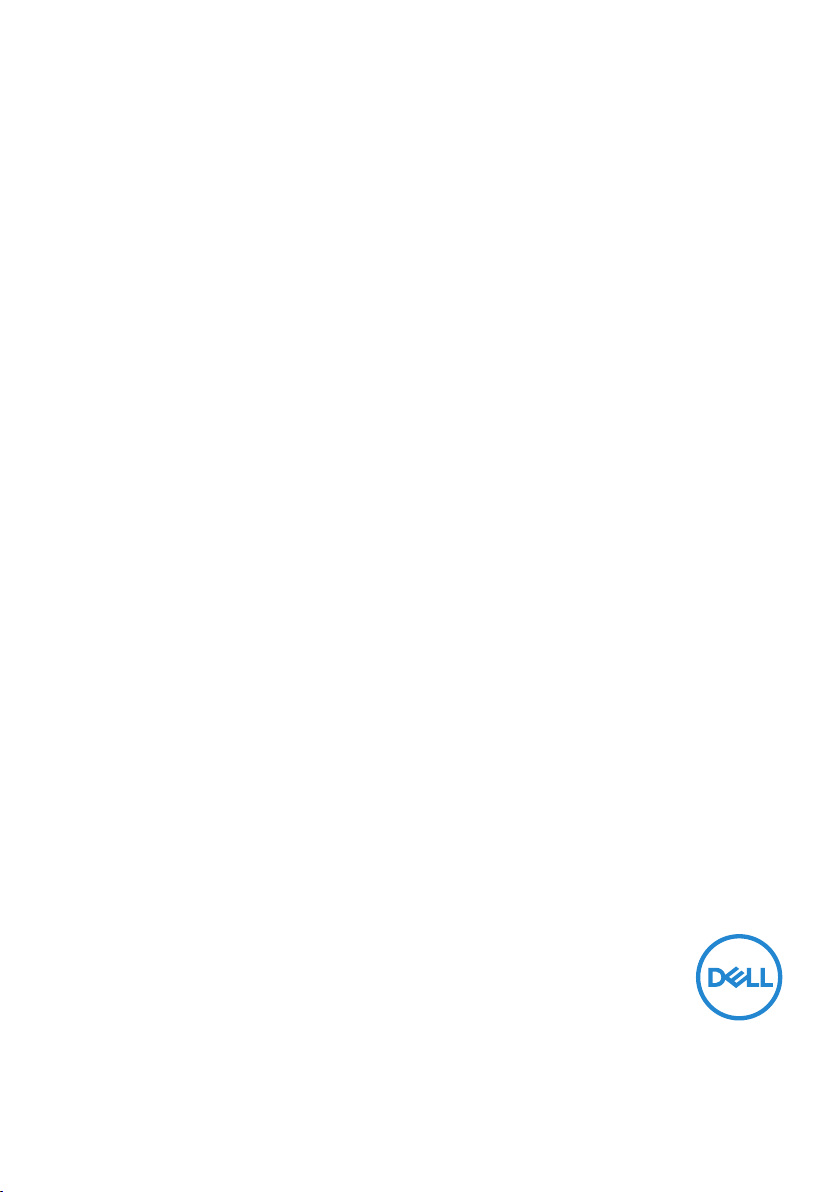
Dell P2418HZm
Bedienungsanleitung
Monitormodell: P2418HZm
Regulierungsmodell: P2418HZc
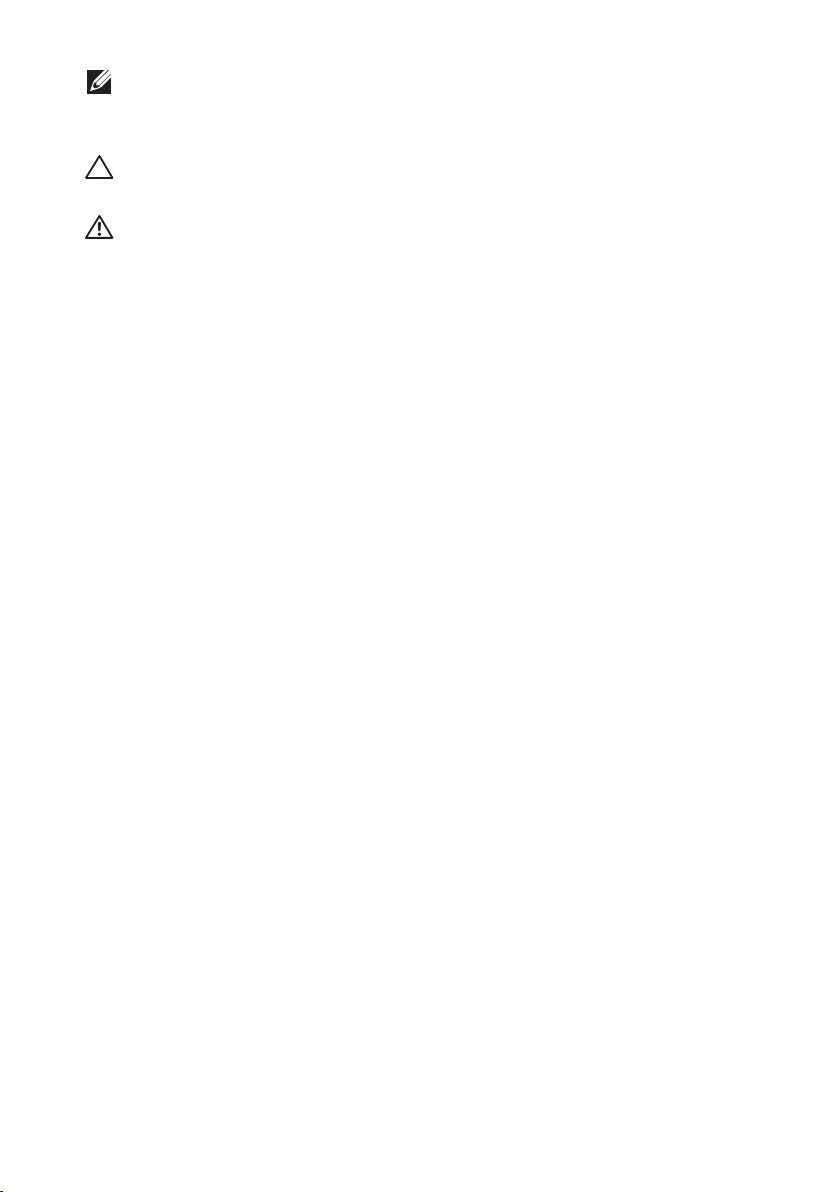
HINWEIS: Ein Hinweis zeigt wichtige Informationen an, die Ihnen
helfen können, ein besseres Verständnis von Ihrem Computer zu
erlangen.
ACHTUNG: Achtung zeigt mögliche Hardwareschäden und Datenverluste an, falls Anweisungen nicht befolgt werden.
WARNUNG: Eine Warnung zeigt eine mögliche Gefahr von Sachschäden und (lebensgefährlichen) Personenschäden an.
Copyright © 2018–2020 Dell Inc. oder ihre Tochtergesellschaften. Alle Rechte vorbehalten.
Dell, EMC und andere Marken sind Marken der Dell Inc. oder ihrer Tochtergesellschaften. Andere
Marken könnten Marken ihrer jeweiligen Inhaber sein.
2020 – 01
Rev. A02
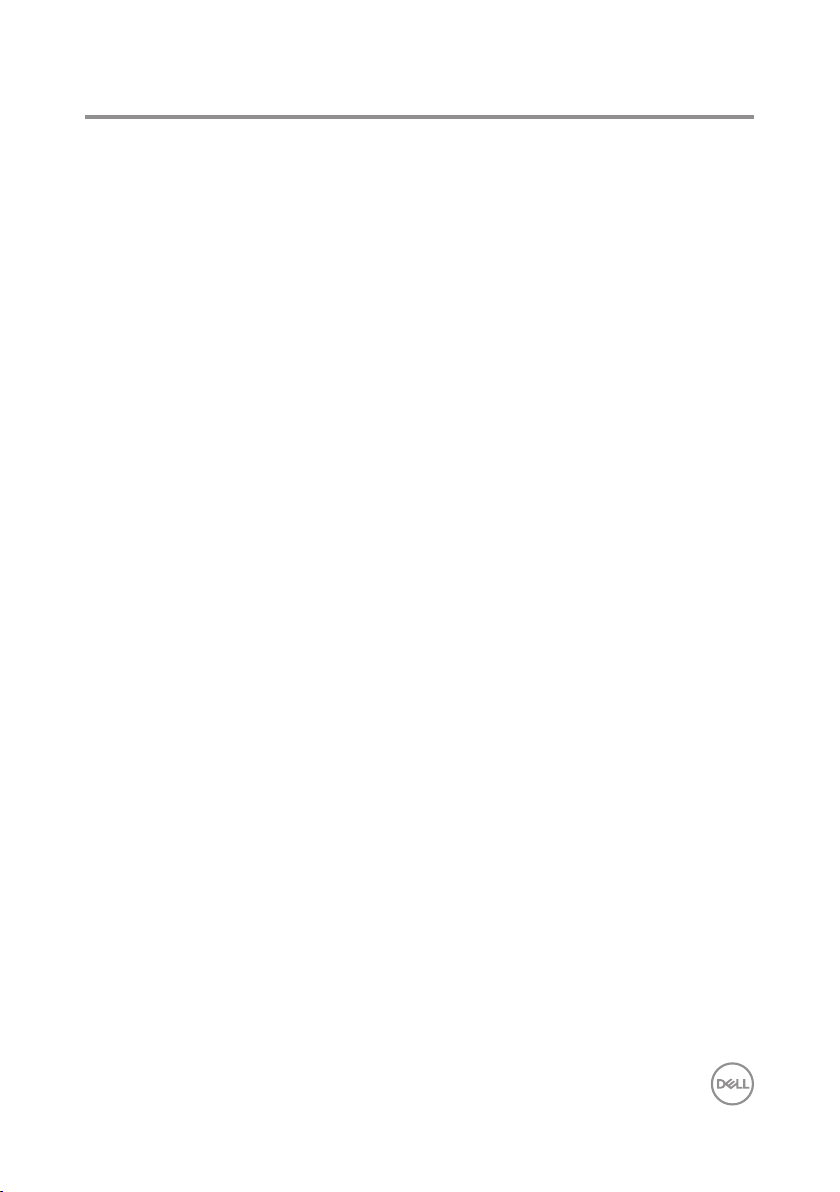
Inhalt
Über Ihren Monitor .................................................................6
Lieferumfang ...............................................................................................6
Produktmerkmale .......................................................................................8
Übersicht über Einzelteile und Bedienelemente .................................9
Technische Daten des Monitors ........................................................... 13
Physikalische Eigenschaften .................................................................. 17
Universal Serial Bus- (USB) Schnittstelle .............................................23
Plug-and-Play-Fähigkeit .........................................................................25
Qualität des LCD-Monitors und Pixelrichtlinie ..................................25
Wartungsanweisungen ............................................................................25
Ihren Monitor einrichten ......................................................27
Ständer anbringen .................................................................................... 27
Ihren Monitor anschließen .....................................................................29
Kabel organisieren ....................................................................................31
Den Monitorständer trennen .................................................................32
Wandmontage (optional) ........................................................................33
Ihren Monitor bedienen .......................................................34
Inhalt | 3
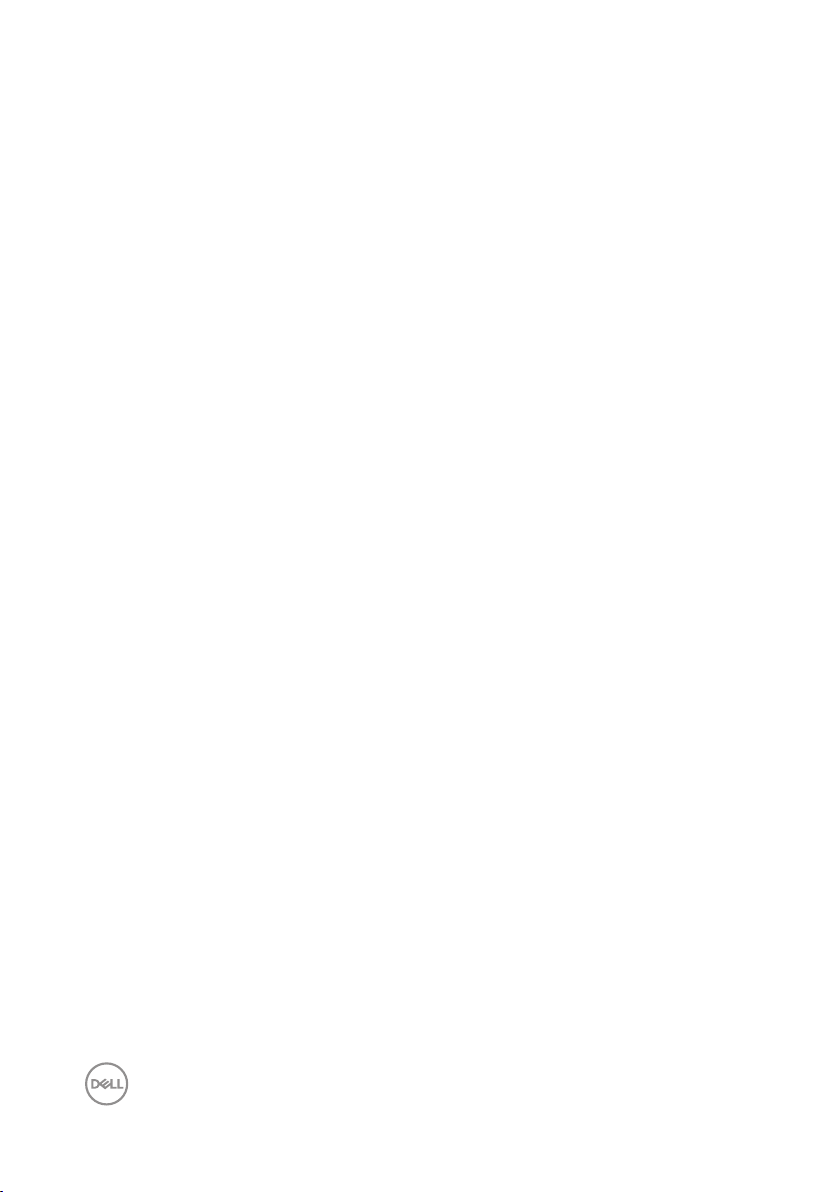
Monitor einschalten .................................................................................34
Bedienelemente an der Frontblende verwenden ..............................34
Bildschirmmenü (OSD) verwenden ......................................................38
Ihren Monitor einrichten .........................................................................51
Neigen, schwenken und vertikal ausziehen .......................................52
Webcam-Abdeckungsverschluss bedienen .......................................54
Monitor-IR-Kameratreiber installieren ................................................55
Windows Hello einrichten ......................................................................56
Monitor-Webcam als Standardeinstellung festlegen .......................59
Monitorlautsprecher als Standardeinstellung festlegen ..................63
Problemlösung .......................................................................67
Selbsttest ....................................................................................................67
Integrierte Diagnose ............................................................................... 69
Allgemeine Probleme ..............................................................................70
Produktspezifische Probleme ................................................................ 73
Spezielle Universal Serial Bus- (USB) Probleme .................................74
Spezifische Probleme bei Microsoft® Skype for Business® ...........74
Anhang ....................................................................................76
4 | Inhalt
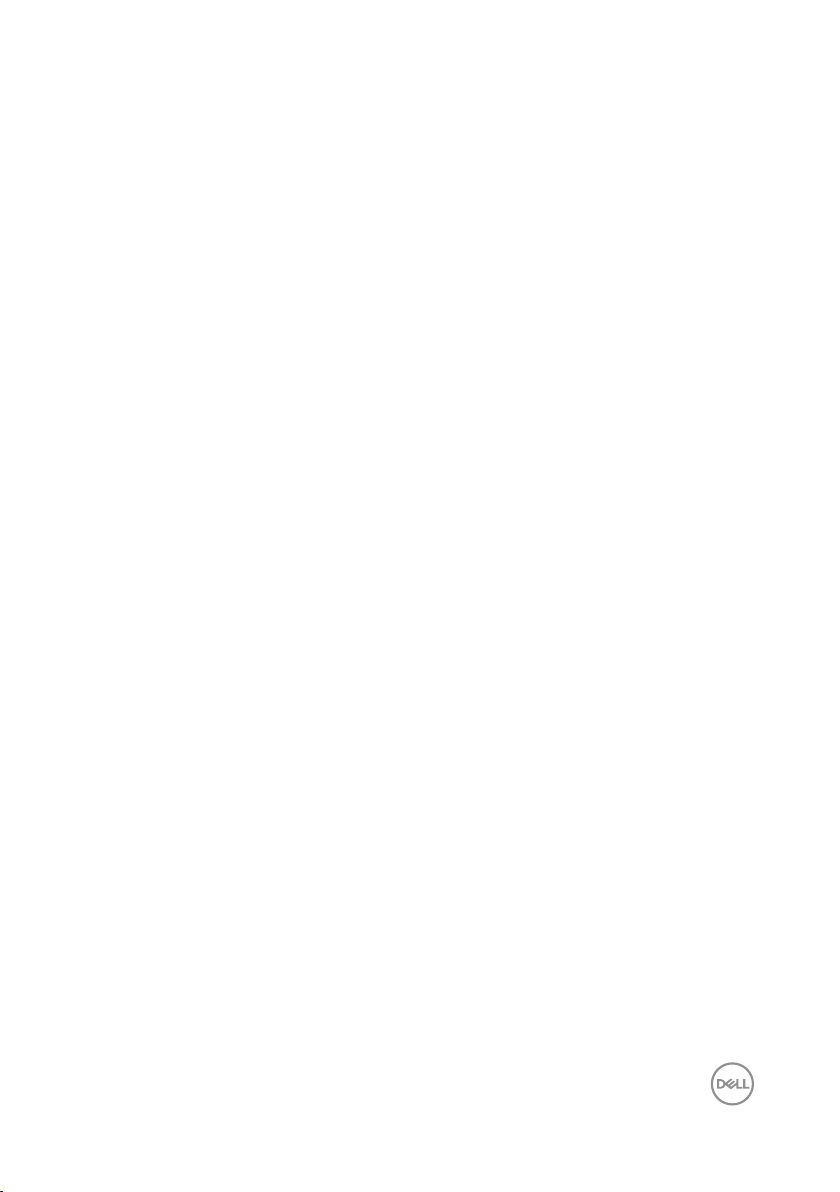
FCC-Hinweis (nur USA) und Informationen zu anderen Richtlinien .
76
Dell kontaktieren ......................................................................................76
Inhalt | 5
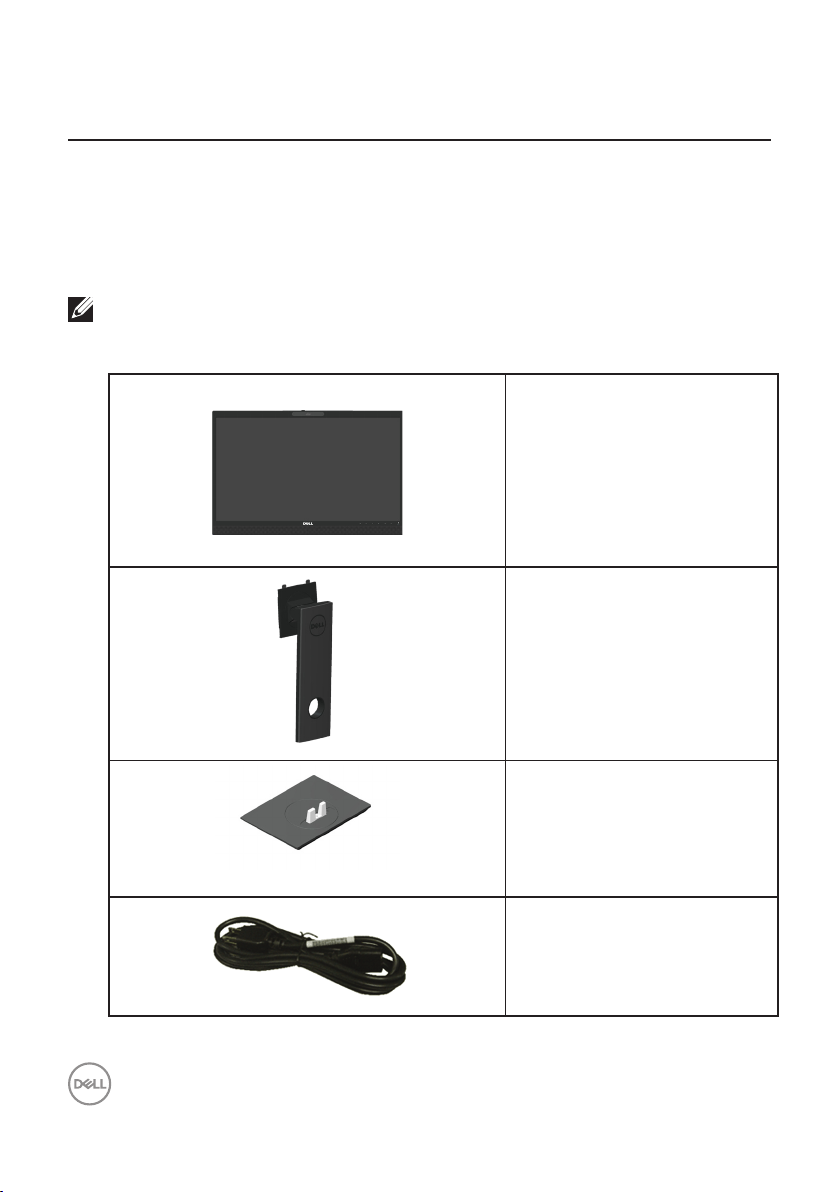
Über Ihren Monitor
Lieferumfang
Ihr Monitor wird mit den nachstehend aufgelisteten Komponenten ausgeliefert.
Vergewissern Sie sich, dass Sie alle Komponenten erhalten haben; falls etwas fehlen
sollte Dell kontaktieren:
HINWEIS: Bei einigen Artikeln könnte es sich um Optionen handeln, die Ihrem
Monitor eventuell nicht mitgeliefert werden. Einige Merkmale oder Medien sind
in bestimmten Ländern möglicherweise nicht verfügbar.
Monitor
Ständer
6 | Über Ihren Monitor
Standfuß
Netzkabel (variiert je nach Land)
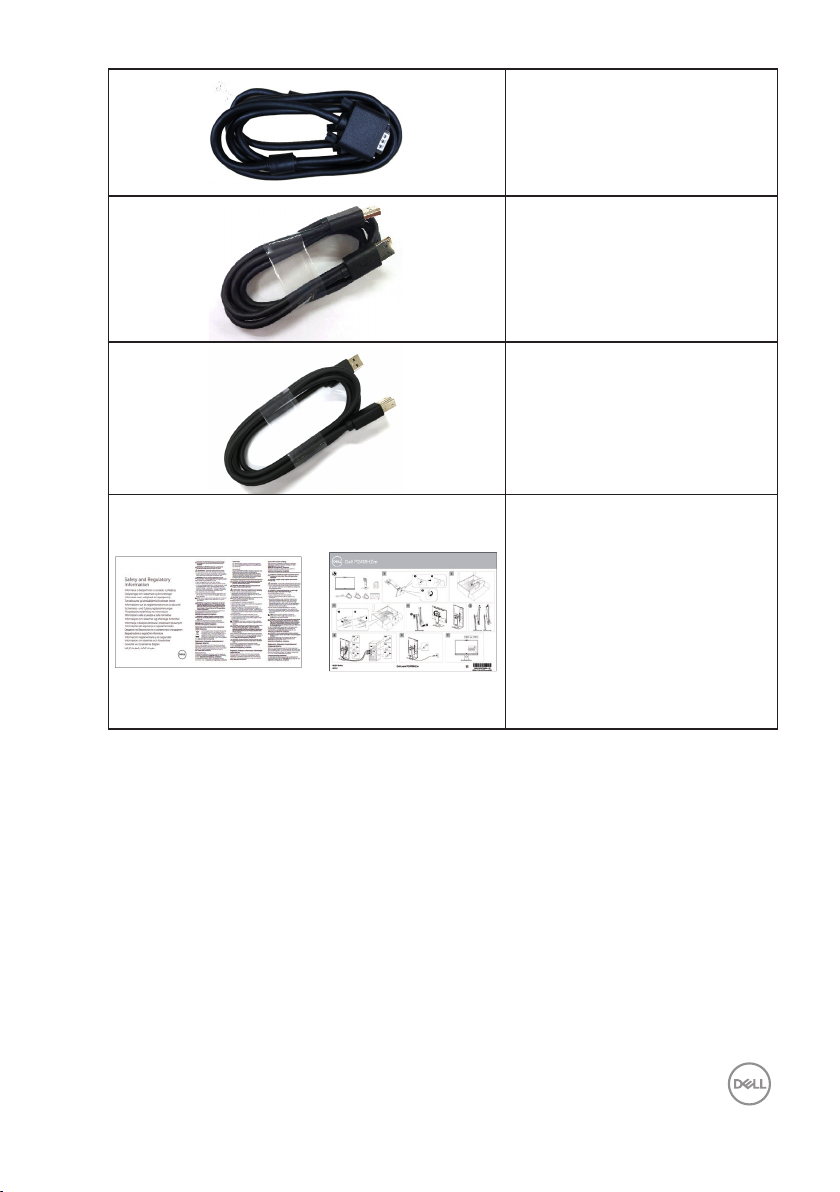
VGA-Kabel
DP-Kabel
USB 3.0-Upstream-Kabel
(aktiviert USB-Ports am
Monitor)
∞ Schnelleinrichtungsanleitung
∞ Sicherheits- und
Richtlinieninformationen
Über Ihren Monitor | 7
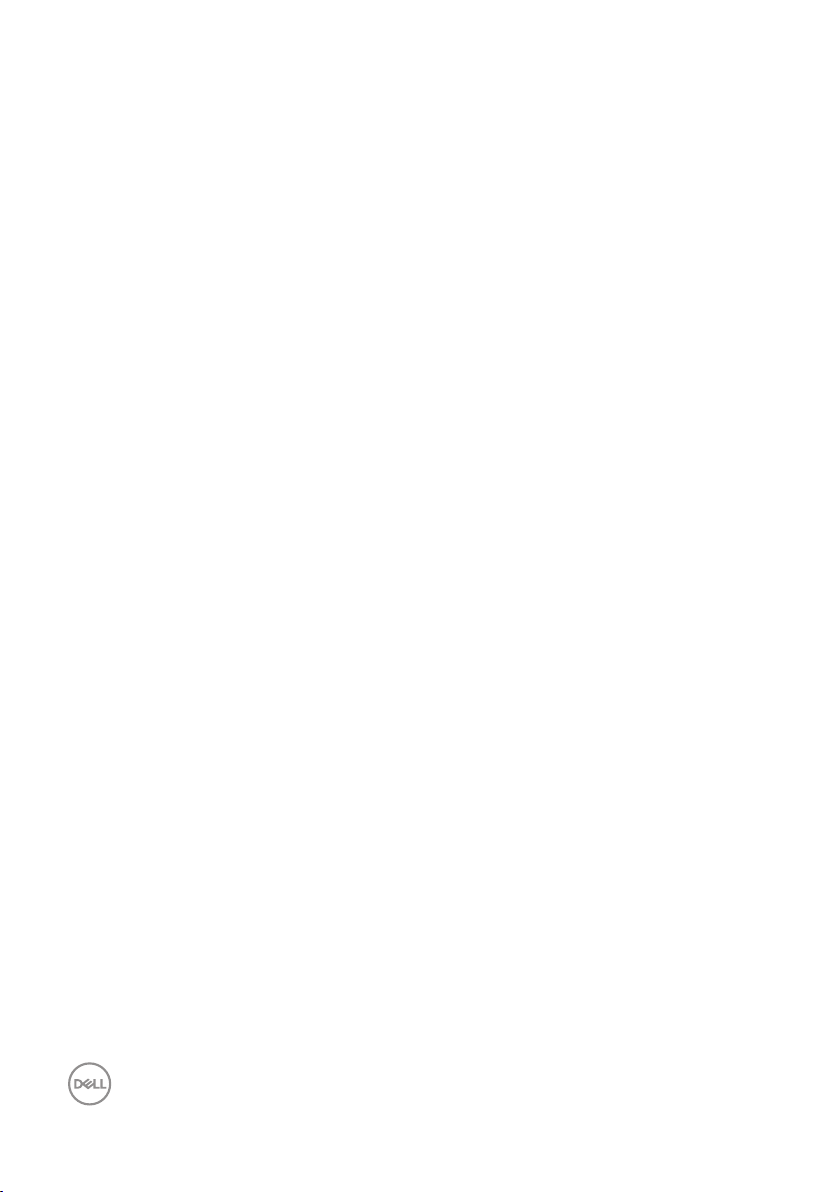
Produktmerkmale
Der Dell-Flachbildschirm Dell P2418HZm verfügt über Aktivmatrix,
Dünnschichttransistor (TFT), Flüssigkristallanzeige (LCD) und
LED-Hintergrundbeleuchtung. Zu den Merkmalen des Monitors zählen:
∞ P2418HZm: 60,47 cm sichtbarer Anzeigebereich (diagonal gemessen).
Auflösung von 1920 x 1080 plus Vollbildunterstützung bei niedrigeren
Auflösungen.
∞ Plug-and-Play-Fähigkeit, sofern von Ihrem System unterstützt.
∞ Verfügt für erstklassige Videoqualität über einen integrierten 2-MP-Full-HD-
Bildsensor und zwei IR-LEDs mit Infrarotkamera an der oberen Blende.
∞ Kommt mit zwei integrierten 5-W-Lautsprechern und dualem Mikrofonarray mit
Geräuschunterdrückung zur Bereitstellung eines reichhaltigen Audioerlebnisses.
∞ VGA-, HDMI- und DisplayPort-Konnektivität.
∞ Ausgestattet mit einem USB-Upstream-Port und zwei USB-2.0- / zwei USB-3.0-
Downstream-Ports (einschließlich eines USB-3.0-BC1.2-Ladeanschlusses).
∞ On-Screen Display- (OSD) Anpassungen für eine einfache Einrichtung und
Bildschirmoptimierung.
∞ Schlitz für Sicherheitskabel.
∞ Neig-, schwenk-, dreh- und höhenverstellbar.
∞ Abnehmbarer Ständer und Video Electronics Standards Association- (VESA™)
Montagelöcher (100 mm) für flexible Montagelösungen.
∞ Energieverbrauch von 0,3 W im Ruhezustand.
∞ Optimieren Sie den Augenkomfort mit einem flimmerfreien Bildschirm und der
ComfortView-Funktion zur Minimierung der Blaulichtemission.
∞ Für Skype for Business zertifiziert.
∞ Zertifiziert für Windows Hello (Gesichtsauthentifizierung) und unterstützt
Microsoft Cortana.
8 | Über Ihren Monitor
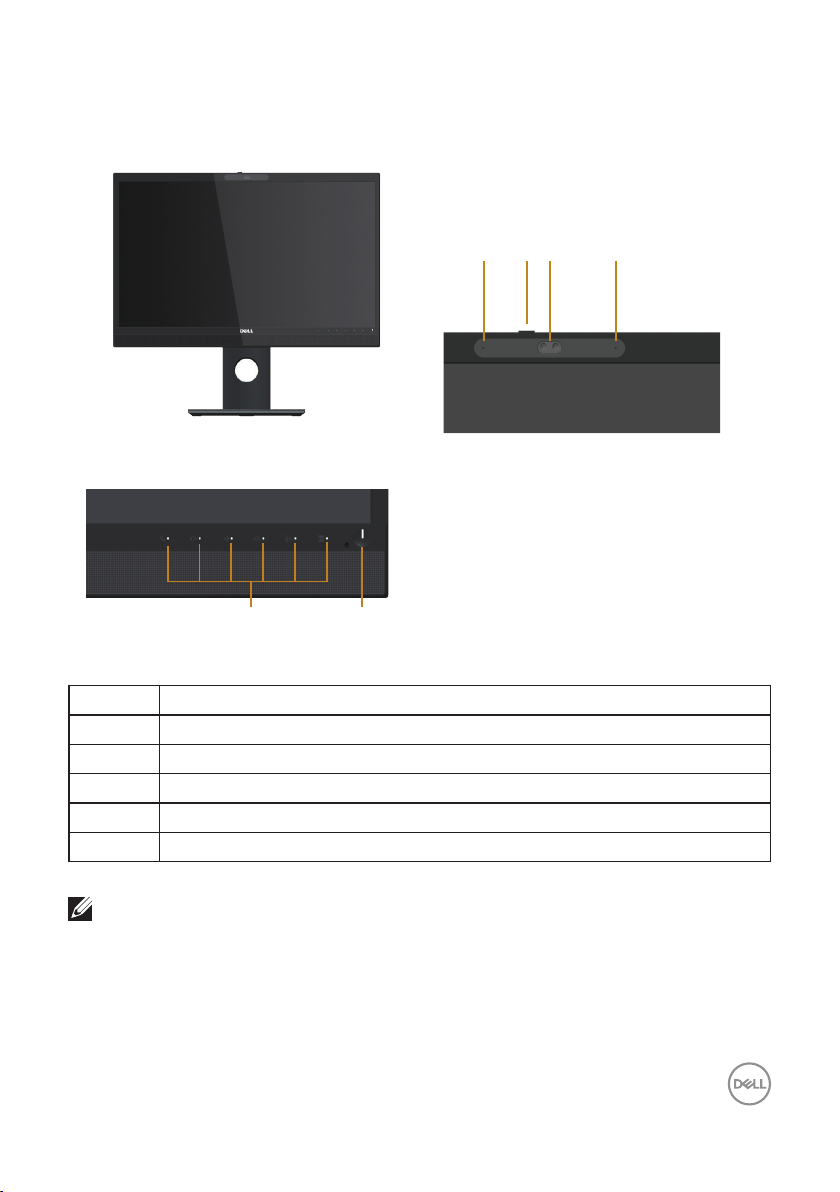
Übersicht über Einzelteile und Bedienelemente
Vorderseite
4 5 33
1 2
Bedienelemente an der Frontblende
Nummer Beschreibung
1 Funktionstasten (für weitere Informationen siehe Ihren Monitor bedienen)
2 Ein-/Austaste (mit LED-Anzeige)
3 Mikrofon
4 Webcam-Abdeckungsveschluss
5 Webcam (Full HD)
HINWEIS: Bei Displays mit glänzenden Blenden sollten Sie bei der Auswahl
des Aufstellungsortes beachten, dass die Blende störende Reflektionen von
Umgebungslicht und hellen Flächen verursachen kann.
Über Ihren Monitor | 9
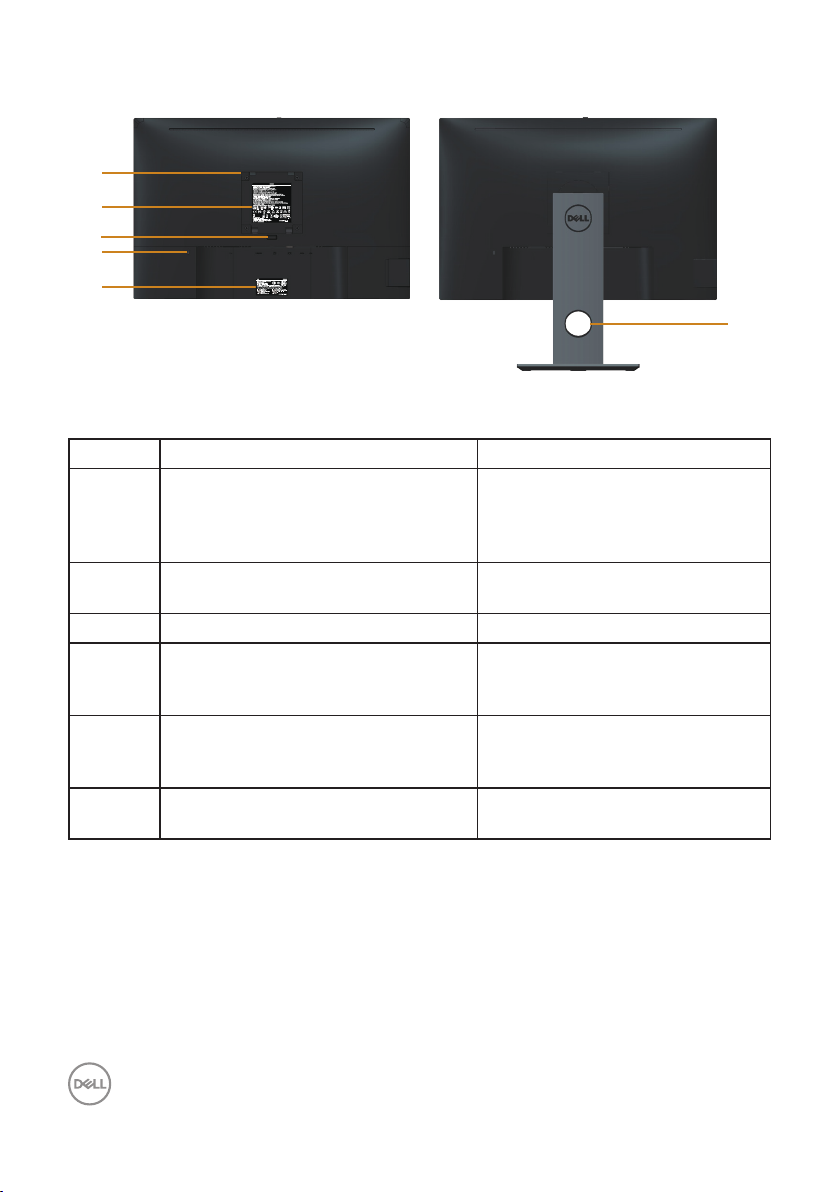
Rückseite
1
2
3
4
5
Rückseite ohne Monitorständer Rückseite mit Monitorständer
Nummer Beschreibung Verwendung
1 VESA-Montagelöcher (100 mm x
100mm, hinter der angebrachten
VESA-Abdeckung)
2 Richtlinienetikett Listet die amtlichen Zulassungen
3 Ständerfreigabetaste Löst den Ständer vom Monitor.
4 Schlitz für Sicherheitsschloss Sichert den Monitor mit einem
5 Strichcode-, Seriennummern- und
Servicetag-Etikett
6 Kabelverwaltungsschlitz Organisieren Sie die Kabel, indem
Befestigen Sie den Monitor
mit einem VESA-kompatiblen
Wandmontageset (100 mm x
100mm) an der Wand.
auf.
Sicherheitsschloss (separat
erhältlich).
Beachten Sie dieses Etikett, wenn
Sie den technischen Kundendienst
von Dell kontaktieren müssen.
Sie sie durch den Schlitz verlegen.
6
10 | Über Ihren Monitor
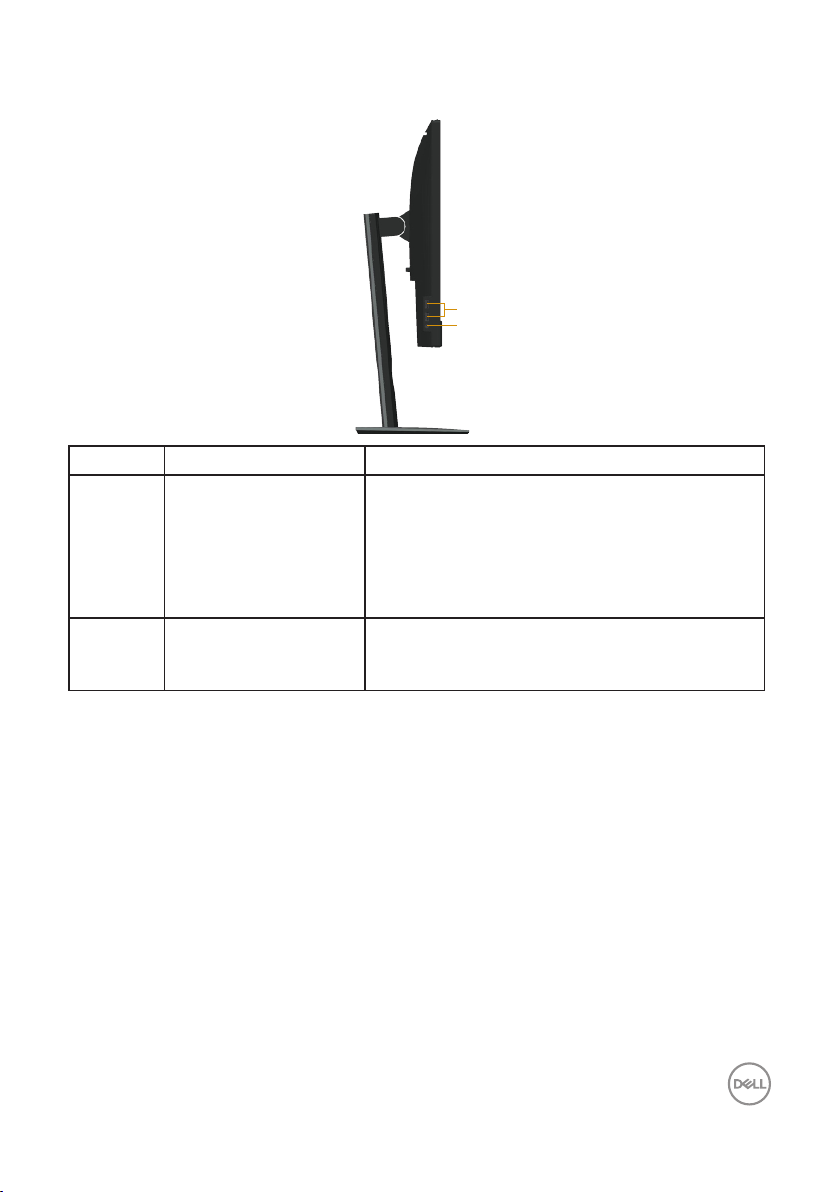
Ansicht von der Seite
1
2
Nummer Beschreibung Verwendung
1 USB-Downstream-
Port
2 x USB-3.0-
Downstream-Port
(darunter 1 x USB-3.0BC1.2-Ladeanschluss)
2 Kombianschluss
Kopfhörerausgang /
Mikrofoneingang
Schließen Sie Ihr USB-Gerät an.
HINWEIS: Damit Sie diesen Port nutzen
können, müssen Sie das USB-Kabel (mit Ihrem
Monitor geliefert) mit dem USB-Upstream-Port
am Monitor und Ihrem Computer verbinden.
Mit Headset verbinden.
Über Ihren Monitor | 11
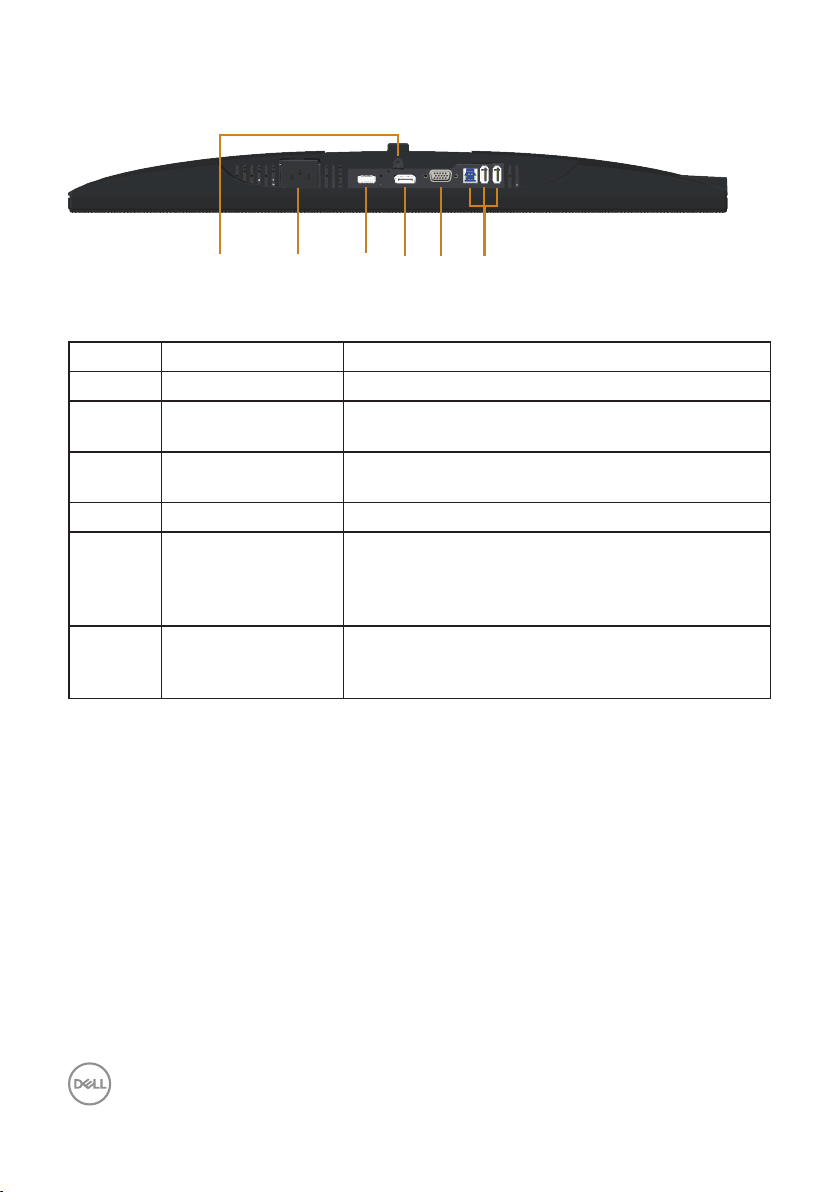
Unterseite
6
Nummer Beschreibung Verwendung
1 Netzanschluss Schließen Sie das Netzkabel an.
2 HDMI-Anschluss Zum Anschließen Ihres Computers per HDMI-
3 DP-Port Schließen Sie Ihren Computers über ein DP-Kabel
4 VGA-Port Zum Anschließen Ihres Computers per VGA-Kabel.
5 USB-Anschluss
(2 x Downstream,
1 x Upstream)
6 Ständerbefestigung Zum Befestigen des Ständers mit einer Schraube
1
Unterseite ohne Monitorständer
2
Kabel (optional).
an den Monitor an.
Verbinden Sie das mit Ihrem Monitor gelieferte
USB-Kabel mit dem Computer. Sobald das Kabel
angeschlossen ist, können Sie die USB-Anschlüsse
an der Rück- und Unterseite des Monitors nutzen.
(M3 x 6mm) am Monitor (Schraube nicht
mitgeliefert).
3
4 5
12 | Über Ihren Monitor
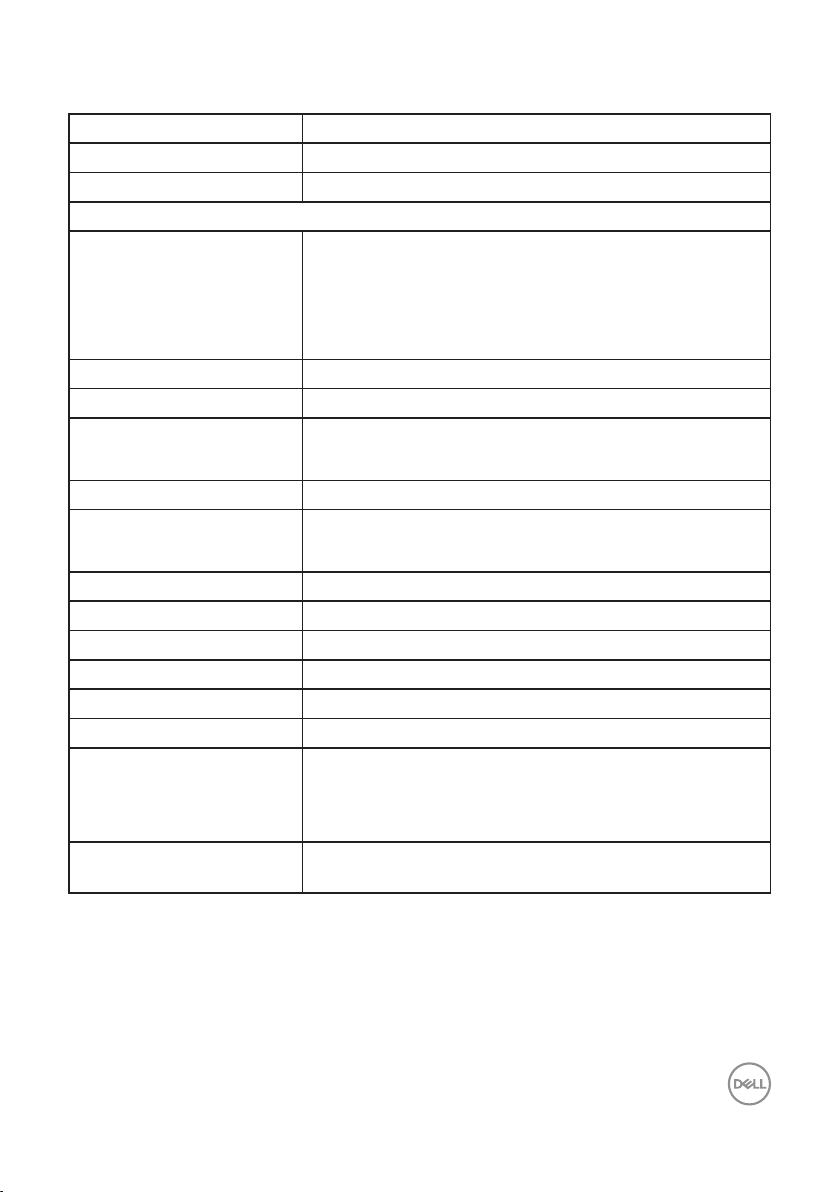
Technische Daten des Monitors
Modell P2418HZm
Bildschirmtyp Aktivmatrix - TFT-LCD
Paneltyp In-Plane-Switching-Technologie
Sichtbares Bild
Diagonal
Horizontal (aktiver Bereich)
Vertikal (aktiver Bereich)
Bereich
Pixelabstand 0,2745 mm x 0,2745 mm
Pixel pro Zoll (PPI) 93
Betrachtungswinkel
(vertikal / horizontal)
Helligkeit 250 cd/m² (typisch)
Kontrastverhältnis 1000: 1 (typisch)
Längen-/Seitenverhältnis 16:9
Bildschirmbeschichtung Blendschutz der Härte 3H
Hintergrundbeleuchtung Weißes Edge-Lit-LED-System
Reaktionszeit 6 ms (grau zu grau)
Farbtiefe 16,7 Millionen Farben
Farbunterstützung 83% (CIE 1976), 72% (CIE 1931)
Integrierte Geräte USB-3.0-Super-Speed-Hub (mit 1 x USB-3.0-
Kompatibilität mit Dell
Display Manager
604,70 mm
527,04 mm
296,46 mm
1562,46 cm
178° (vertikal) typisch
178° (horizontal) typisch
8 Millionen: 1 (dynamisch)
Upstream-Port, 2 x USB-3.0-Downstream-Port und
2x USB-2.0-Downstream-Port, darunter 1 x USB-3.0BC1.2-Ladeanschluss)
Ja
2
Über Ihren Monitor | 13
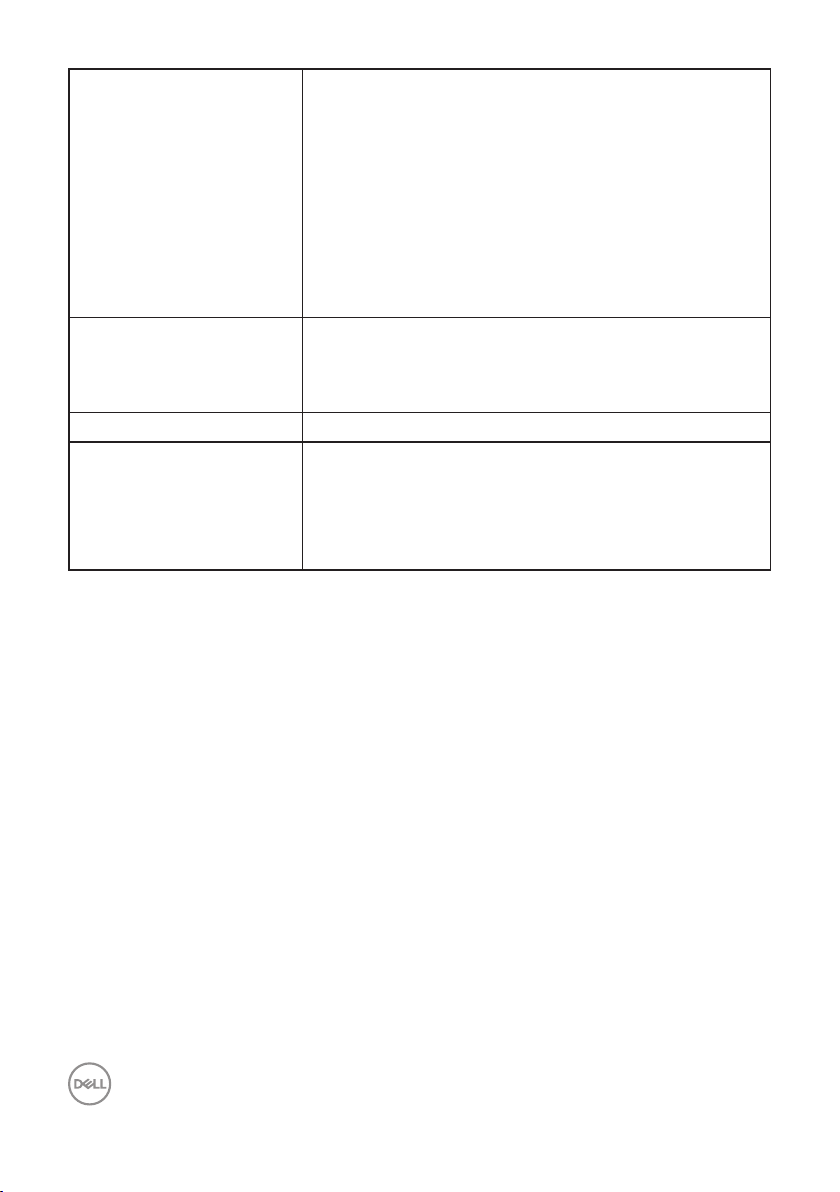
Konnektivität 1xDP 1.2 (HDCP 1.4)
1xHDMI 1.4 (HDCP 1.4)
1 x VGA
1 x USB 3.0-Port – Upstream
2 x USB 3.0-Port – Seite
2 x USB 2.0-Port – Unterseite
1 x Kombianschluss Kopfhörerausgang /
Mikrofoneingang
Randbreite (Rand des
Monitors zum aktiven
Bereich)
Sicherheit Sicherheitssteckplatz (Kabelschloss separat erhältlich)
Einstellbarkeit Höhenverstellbarer Ständer (125mm)
19,8mm (Oberseite)
11,4mm (Links/Rechts)
43,3mm (Unterseite)
Neigungswinkel (-5°/+21°)
Schwenkwinkel (- 45 °/+ 45 °)
Drehwinkel (90 °)
14 | Über Ihren Monitor
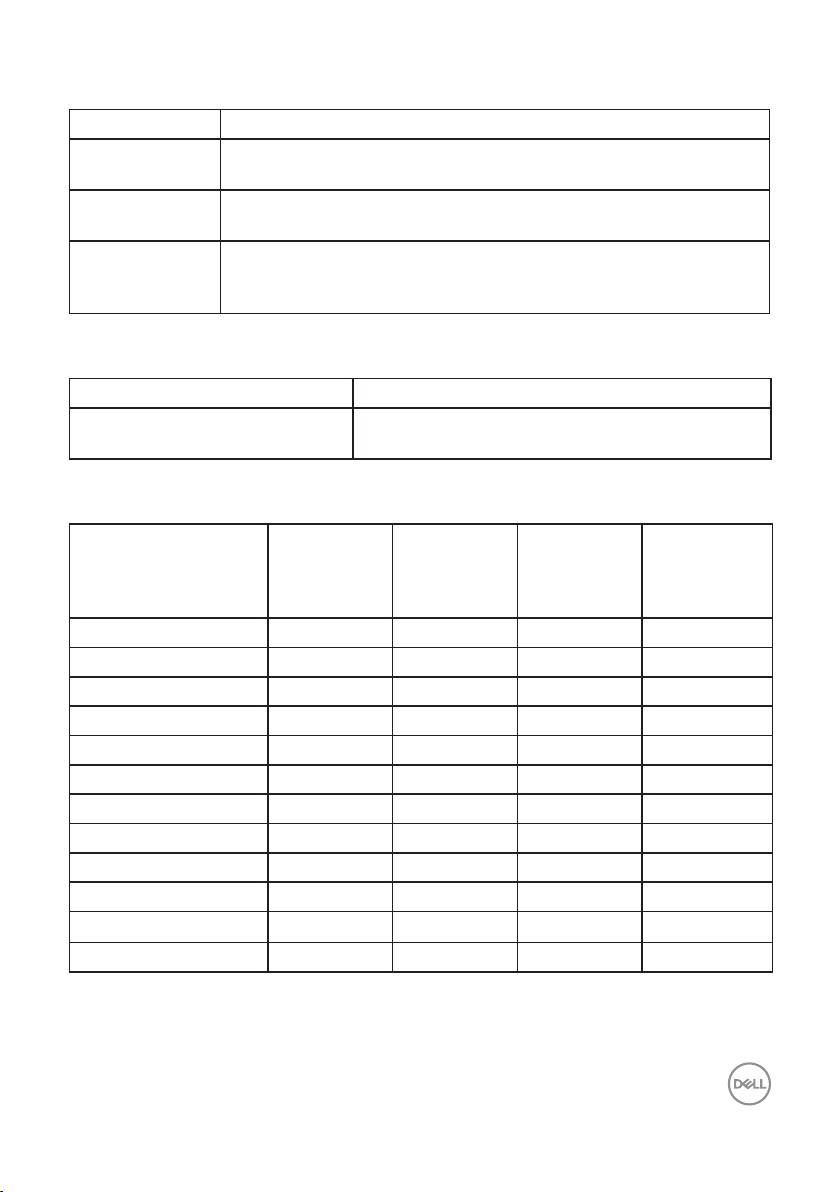
Auflösungsspezifikationen
Modell P2418HZm
Horizontaler
Abtastbereich
Vertikaler
Abtastbereich
Maximal
voreingestellte
Auflösung
30 kHz bis 83 kHz (automatisch)
56 Hz bis 76 Hz (automatisch)
1920 x 1080 bei 60 Hz
Unterstützte Videomodi
Modell P2418HZm
Videoanzeigefähigkeiten (HDMIund DP-Wiedergabe)
480i, 480p, 576i, 576p, 720p, 1080i, 1080p
Voreingestellte Anzeigemodi
Anzeigemodus Horizontale
Frequenz
(kHz)
VESA, 720 x 400 31,5 70,1 28,3 -/+
VESA, 640 x 480 31,5 60,0 25,2 -/VESA, 640 x 480 37,5 75,0 31,5 -/VESA, 800 x 600 37,9 60,3 40,0 +/+
VESA, 800 x 600 46,9 75,0 49,5 +/+
VESA, 1024 x 768 48,4 60,0 65,0 -/VESA, 1024 x 768 60,0 75,0 78,8 +/+
VESA, 1152 x 864 67,5 75,0 108,0 +/+
VESA, 1280 x 1024 64,0 60,0 108,0 +/+
VESA, 1280 x 1024 80,0 75,0 135,0 +/+
VESA, 1600 x 900 60,0 60,0 108,0 +/+
VESA, 1920 x 1080 67,5 60,0 148,5 +/+
Vertikale
Frequenz
(Hz)
Pixeluhr
(MHz)
Sync-
Polarität
(horizontal/
vertikal)
Über Ihren Monitor | 15
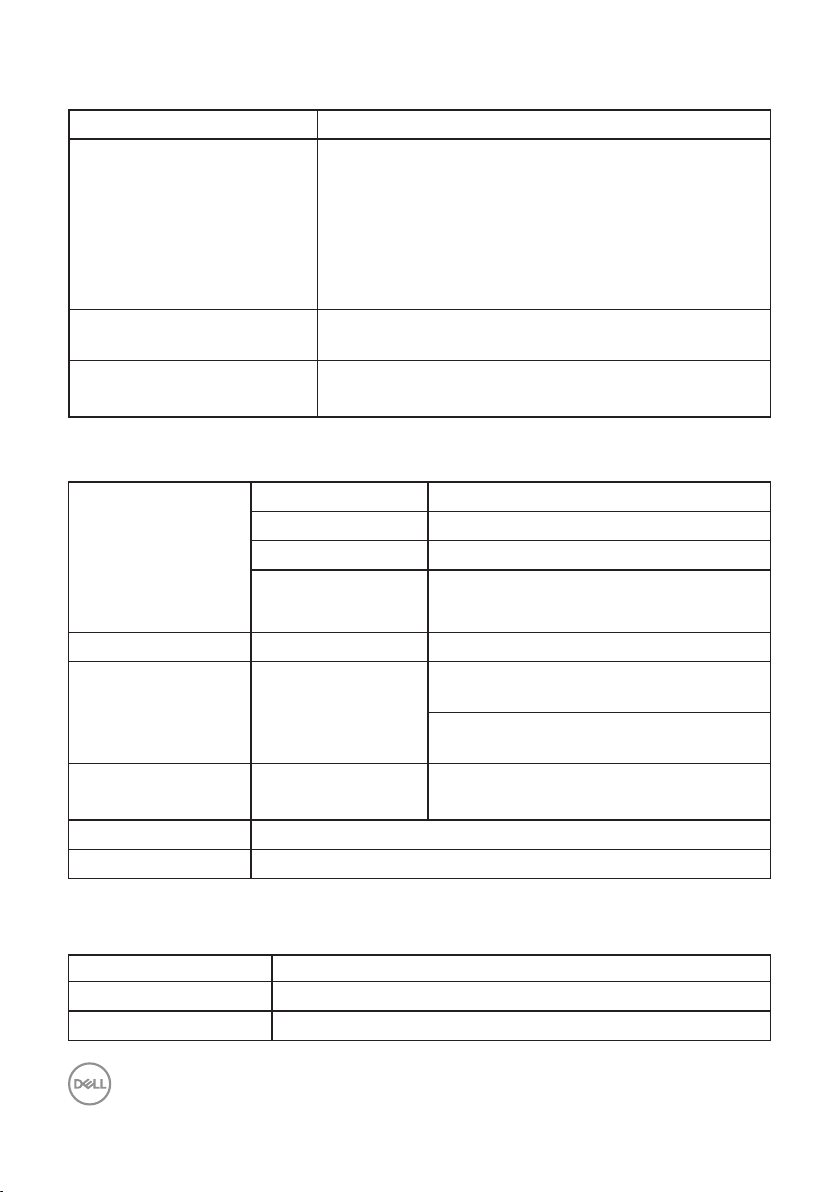
Elektrische Spezifikationen
Modell P2418HZm
Videoeingangssignale ∞ Analoges RGB, 0,7 Volt +/-5 %, positive Polarität bei
75 Ohm Eingangsimpedanz
∞ HDMI 1,4, 600 mV für jede differentielle Leitung,
100 Ohm Eingangsimpedanz je differentiellem Paar
∞ DisplayPort 1.2, 600 mV für jede differentielle
Leitung, 100 Ohm Eingangsimpedanz je
differentiellem Paar
AC-Eingangsspannung /
Frequenz / Strom
Einschaltstrom ∞ 120 V: 30 A (max.) bei 0 °C (Kaltstart)
100 bis 240 V Wechselspannung / 50 Hz oder 60 Hz
±
3 Hz / 1,5A (typisch)
∞ 240 V: 60 A (max.) bei 0 °C (Kaltstart)
Webcam – Mikrofonspezifikationen
Objektiv Sichtfeld 77,5 ° bei 1920 x 1080
Fokusmodus Fixfokus
Fokusbereich 28 cm bis 2,47 m
Fokusentfernung
(Normalmodus)
Bildsensor Aktive Arraygröße 2,12 Megapixel
Video
Spezifikation
Audio
Spezifikation
Schnittstelle USB 2.0, High-Speed
Stromversorgung 3,3 Volt +/- 5 %
Videobildrate 1920 x 1080 (Full HD) – bis zu 30 Bilder
Mikrofontyp Omnidirektionales digitales Mikrofon x 2
50 cm
pro Sekunde
640 x 480 (VGA) und darunter – bis zu
30 Bilder pro Sekunde
Lautsprecherspezifikationen
Modell P2418HZm
Lautsprecher 2 x 5,0 W
Frequenzreaktion 200 Hz – 20 kHz
16 | Über Ihren Monitor
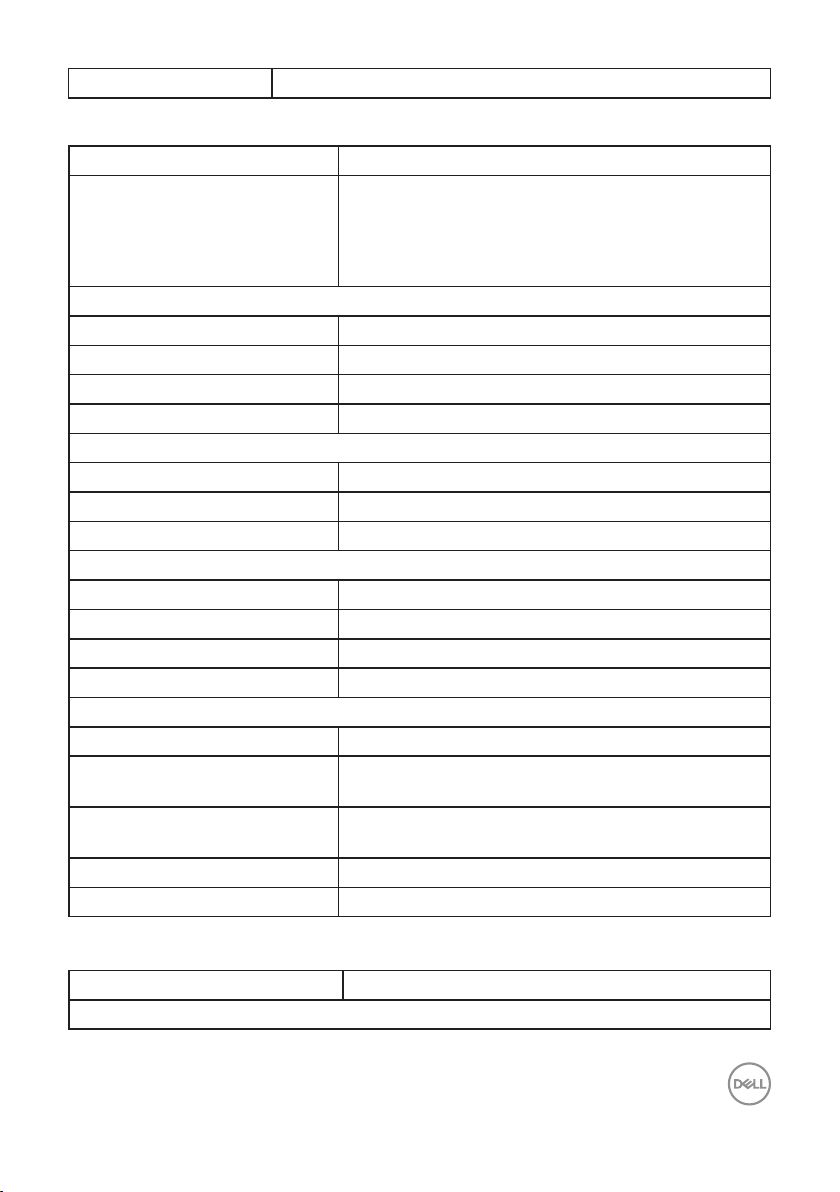
Betriebstemperatur -25 – 70 °C
Physikalische Eigenschaften
Modell P2418HZm
Signalkabeltyp
Abmessungen (mit Ständer)
Höhe (erweitert) 500,6 mm
Höhe (komprimiert) 375,6 mm
Breite 549,8 mm
Tiefe 180,0 mm
Abmessungen (ohne Ständer)
Höhe 359,6 mm
Breite 549,8 mm
Tiefe 51,1 mm
Ständerabmessungen
Höhe (erweitert) 401,5 mm
Höhe (komprimiert) 354,4 mm
Breite 242,6 mm
Tiefe 180,0 mm
Gewicht
Gewicht mit Verpackung 8,25 kg
Gewicht mit Ständereinheit und
Kabeln
Gewicht ohne Ständereinheit
(keine Kabel)
Gewicht der Ständereinheit 1,96 kg
Frontrahmenglanz 2 - 4
∞ Digital: abnehmbar, HDMI, 19-polig.
∞ Digital: abnehmbar, DP, 20-polig.
∞ Analog: abnehmbar, D-Sub, 15-polig
∞ Universal Serial Bus: USB, 9-polig
6,12 kg
3,60 kg
Umweltbezogene Eigenschaften
Modell P2418HZm
Konformität mit Standards
Über Ihren Monitor | 17
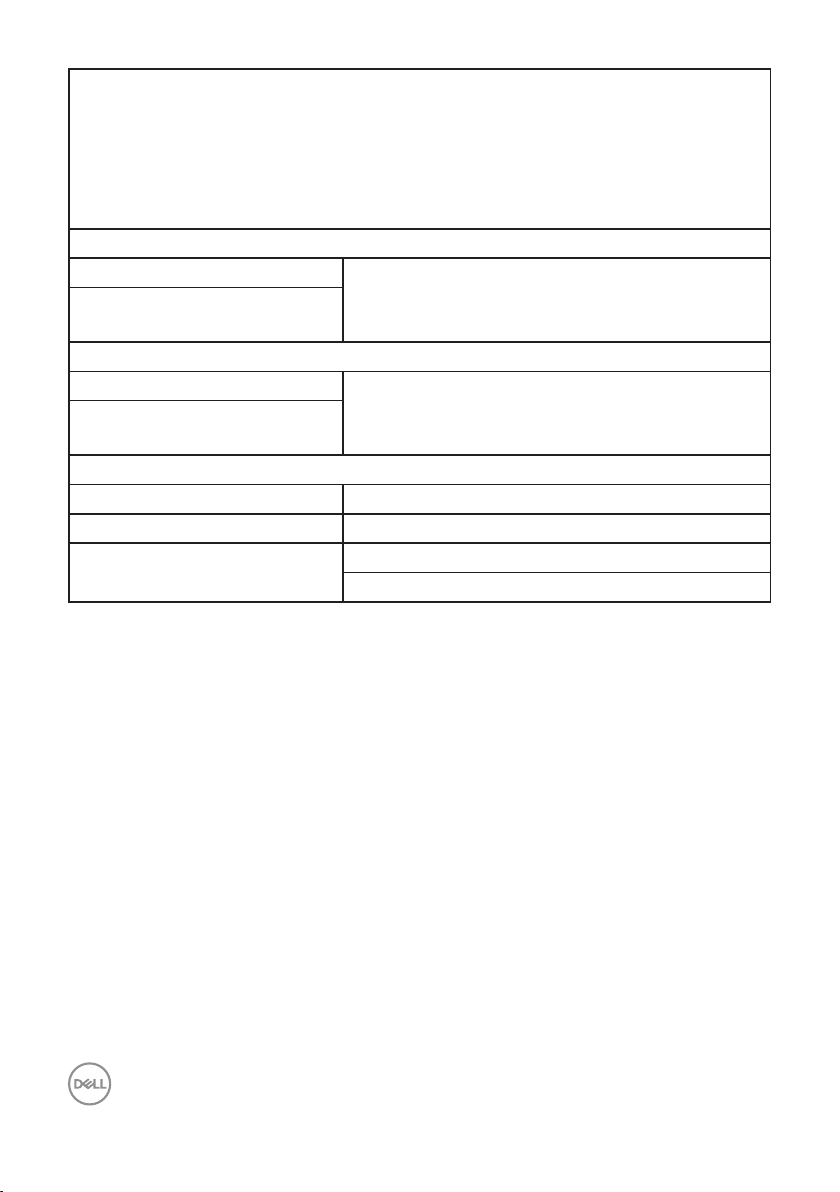
Energy-Saver-Funktion für Energy-Star-zertifizierten Monitor
EPEAT-registriert, wo zutreffend. EPEAT-Registrierung variiert je nach Land. Den
Registrierungsstatus nach Land finden Sie unter www.epeat.net.
TCO-zertifiziertes Display
BFR-/PVC-freier Monitor (mit Ausnahme der externen Kabel)
Energiemessgerät zeigt den aktuellen Energieverbrauch des Monitors in Echtzeit an
Temperatur
Betrieb
Nicht im Betrieb
Luftfeuchte
Betrieb 20% bis 80% (nicht kondensierend)
Nicht im Betrieb
Höhe
Betrieb (Maximum) 5.000 m
Nicht im Betrieb (Maximum) 12.192 m
Wärmeableitung
0°C bis 40°C (32°F bis 104°F)
∞ Lagerung: -20°C bis 60°C (-4°F bis 140°F)
∞ Transport: -20°C bis 60°C (-4°F bis 140°F)
∞ Lagerung: 10% bis 90% (nicht kondensierend)
∞ Transport: 10% bis 90% (nicht kondensierend)
∞ 218,52 BTU/h (Maximum)
∞ 64,87 BTU/h (typisch)
Energieverwaltungsmodi
Ist eine VESA-DPM™-konforme Grafikkarte oder Software in/auf Ihrem Computer
installiert, kann der Monitor automatisch seinen Stromverbrauch reduzieren, wenn
er nicht verwendet wird. Dies wird als Energiesparmodus* bezeichnet. Wenn der
Computer Eingaben von einer Tastatur, Maus oder einem anderen Eingabegerät
erkennt, nimmt der Monitor automatisch seinen normalen Betrieb wieder auf.
Die folgende Tabelle zeigt den Stromverbrauch und die Signalisierung dieser
automatischen Energiesparfunktion.
* Ein Stromverbrauch von null kann im abgeschalteten Modus nur erreicht werden,
indem Sie das Netzkabel aus dem Monitor ziehen.
18 | Über Ihren Monitor
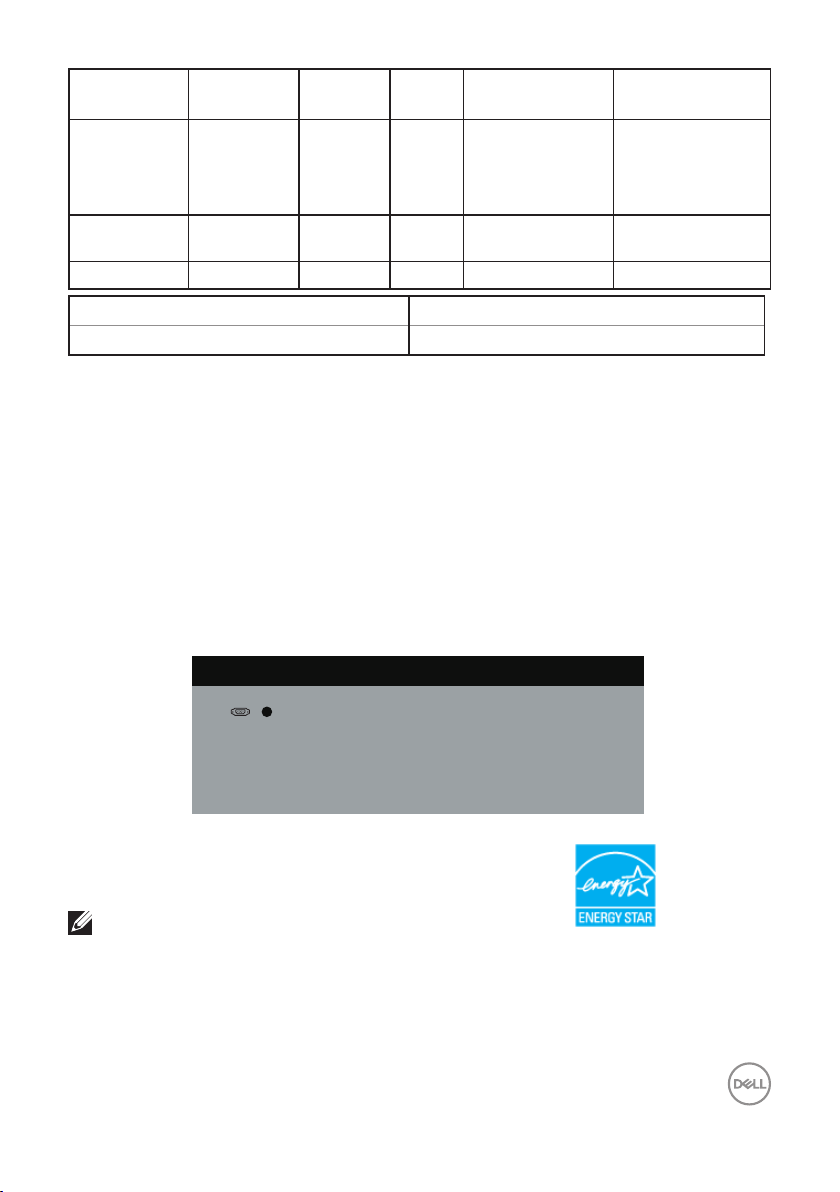
VESA-Modi Horizontale
Sync
Normaler
Betrieb
Energiesparmodus
Ausschalten - - - Aus Weniger als 0,3 W
Aktiv Aktiv Aktiv Weiß
Inaktiv Inaktiv Schwarz Weiß (leuchtend) Weniger als 0,3 W
Vertikale
Sync
Video Betriebsanzeige Stromverbrauch
W
60,80
(Maximum) **
W (typisch,
18,05
ohne USB-Last)
Stromverbrauch PON
Gesamter Energieverbrauch (TEC)
13,83 W
43,31 kWh
** Maximaler Stromverbrauch mit maximaler Luminanz.
Dieses Dokument dient reinen Informationszwecken und spiegelt die
Leistung unter Laborbedingungen wieder. Ihr Produkt kann je nach Software,
Komponenten und Peripherie, die Sie bestellt haben, davon abweichen; zudem
gibt es keine Verpflichtung, derartige Informationen zu aktualisieren. Daher sollte
sich der Kunde bei Entscheidungen bezüglich der elektrischen Toleranz und in
anderen Zusammenhängen nicht auf diese Informationen verlassen. Es werden
weder ausdrücklich noch impliziert Zusicherungen bezüglich der Exaktheit oder
Vollständigkeit gemacht.
Das OSD-Menü funktioniert nur im Normalbetrieb. Wird im Energiesparmodus eine
Taste gedrückt, blendet sich folgende Meldung ein:
Dell
P2418HZm
?
Kein VGA Signal von Ihrem Gerät. Drücken Sie auf eine Taste der
Tastatur oder bewegen Sie die Maus, um es aufzuwecken.
Wenn kein Bild angezeigt wird, drücken Sie erneut auf die Monitortaste und
wählen Sie die richtige Eingangsquelle aus.
Aktivieren Sie Computer und Monitor, dadurch erhalten Sie Zugriff auf das OSD.
HINWEIS: Dieser Monitor ist ENERGY-STAR-zertifiziert.
Dieses Produkt qualifiziert sich mit den werkseitigen Standardeinstellungen, die über
die „Werksrücksetzung“-Funktion im OSD-Menü wiederhergestellt werden können,
für ENERGY STAR. Durch Änderung der werkseitigen Standardeinstellungen oder
Aktivierung weiterer Funktionen könnte sich der Stromverbrauch erhöhen und den
Über Ihren Monitor | 19
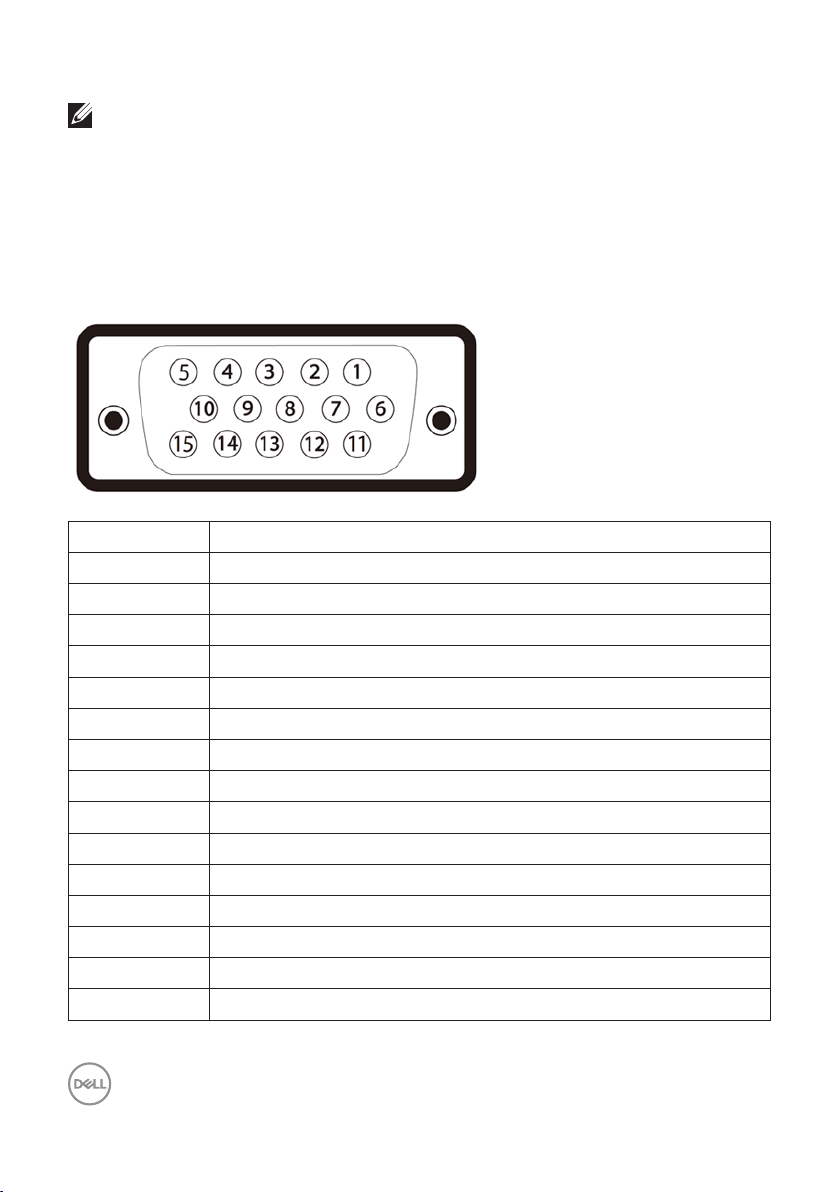
Grenzwert von ENERGY STAR überschreiten.
HINWEIS:
PON: Stromverbrauch im BetriebsModus gemäß Definition in Energy-Star-Version 8.0.
TEC: Gesamtstromverbrauch in kWh gemäß Definition in Energy-Star-Version 8.0.
Pinbelegungen
VGA-Anschluss
Pin-Nummer 15-polige Seite des angeschlossenen Signalkabels
1 Video - rot
2 Video - grün
3 Video - blau
4 Erde
5 Selbsttest
6 Erde - R
7 Erde - G
8 Erde - B
9 Computer 5V/3,3V
10 Erde - Sync
11 Erde
12 DDC-Daten
13 H-Sync
14 V-Sync
15 DDC-Takt
20 | Über Ihren Monitor
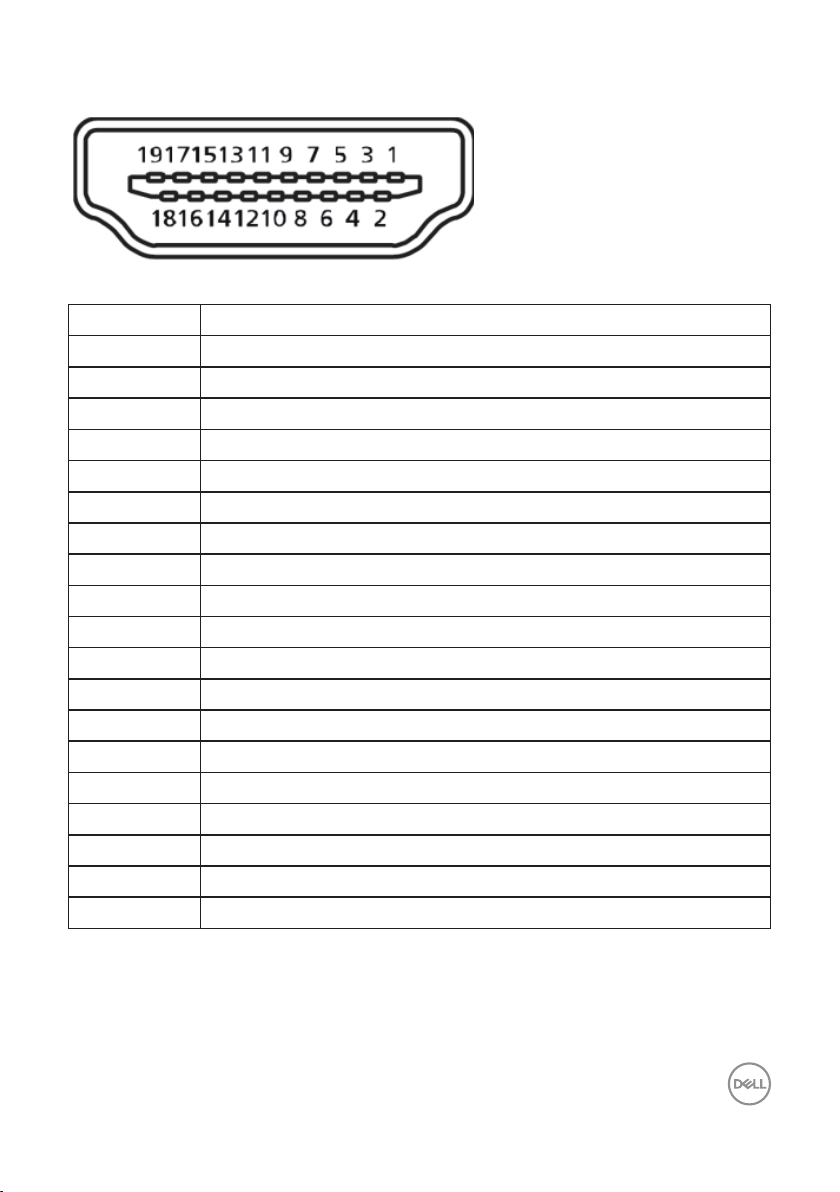
HDMI-Anschluss
Pin-Nummer 19-polige Seite des angeschlossenen Signalkabels
1 T.M.D.S. Daten 2+
2 T.M.D.S. Daten 2-Abschirmung
3 T.M.D.S. Daten 2-
4 T.M.D.S. Daten 1+
5 T.M.D.S. Daten 1-Abschirmung
6 T.M.D.S. Daten 1-
7 T.M.D.S. Daten 0+
8 T.M.D.S. Daten 0-Abschirmung
9 T.M.D.S. Daten 0-
10 T.M.D.S. Takt +
11 T.M.D.S. Taktabschirmung
12 T.M.D.S. Takt -
13 CEC
14 Reserve (NC am Gerät)
15 SCL
16 SDA
17 DDC/CEC-Erde
18 +5-V-Stromversorgung
19 Hot-Plug-Erkennung
Über Ihren Monitor | 21
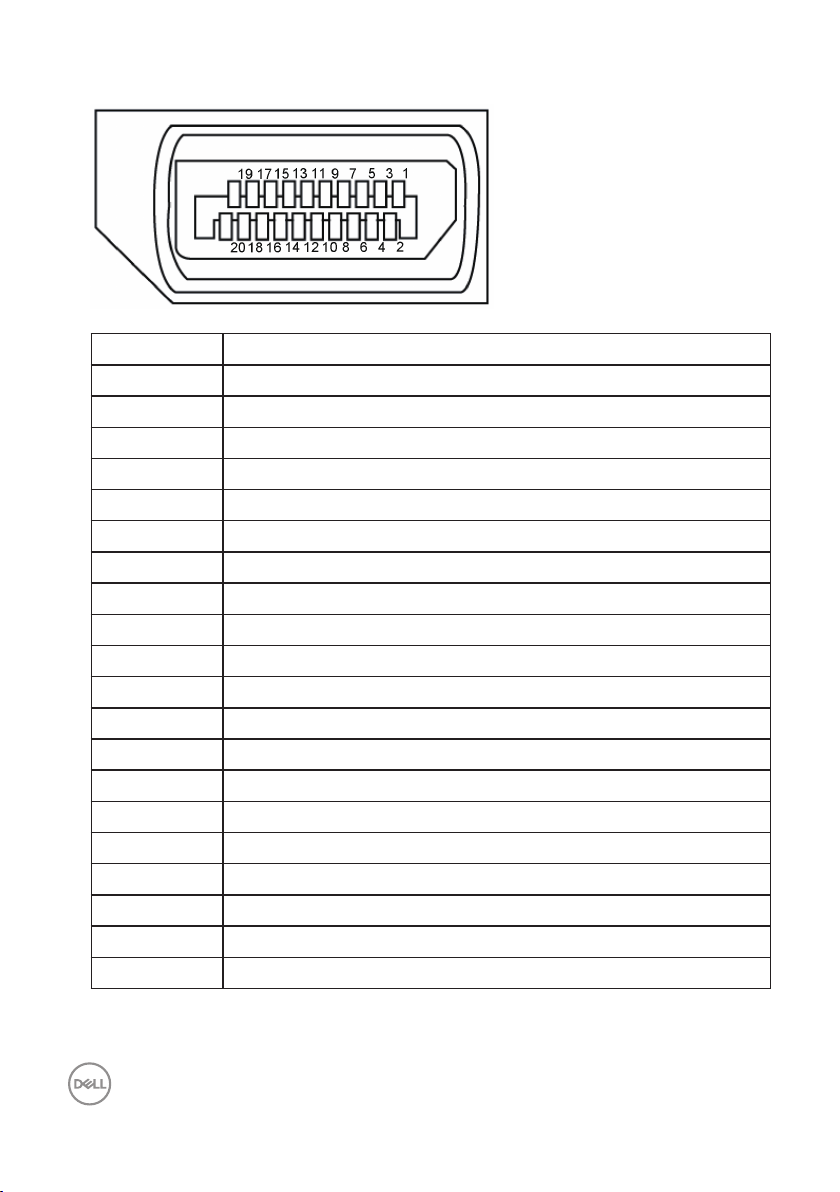
DisplayPort-Anschluss
Pin-Nummer 20-polige Seite des angeschlossenen Signalkabels
1 ML3 (n)
2 Erde
3 ML3 (p)
4 ML2 (n)
5 Erde
6 ML2 (p)
7 ML1 (n)
8 Erde
9 ML1 (p)
10 ML0 (n)
11 Erde
12 ML0 (p)
13 Erde
14 Erde
15 AUX (p)
16 Erde
17 AUX (n)
18 Hot-Plug-Erkennung
19 Re-PWR
20 +3,3 V DP_PWR
22 | Über Ihren Monitor
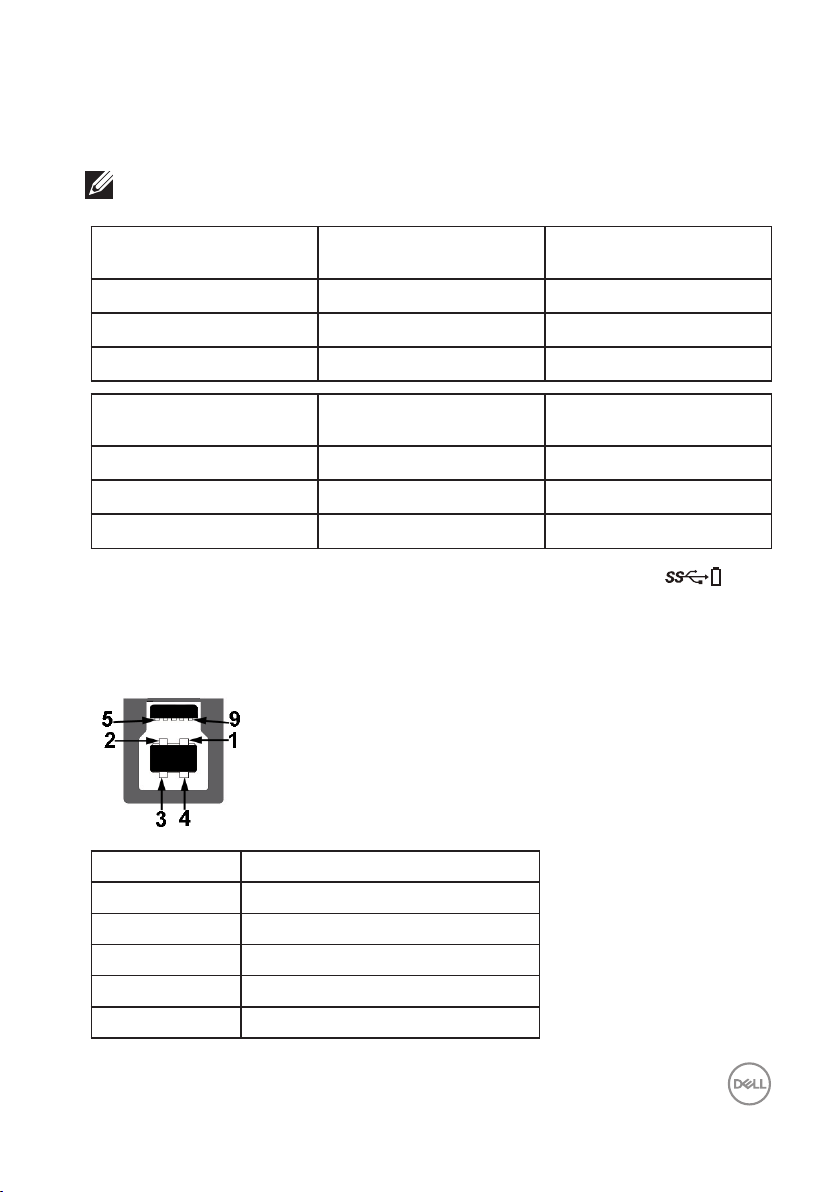
Universal Serial Bus- (USB) Schnittstelle
Dieser Abschnitt liefert Ihnen Informationen über die an Ihrem Monitor
verfügbaren USB-Ports.
HINWEIS: Dieser Monitor ist mit Super-Speed-USB 3.0 und High-Speed-
USB 2.0 kompatibel.
Übertragungsgeschwindigkeit
SuperSpeed 5 Gb/s 4,5 W (max., je Port)
Hochgeschwindigkeit 480 Mb/s 4,5 W (max., je Port)
Full-Speed 12 Mb/s 4,5 W (max., je Port)
Übertragungsgeschwindigkeit
Hochgeschwindigkeit 480 Mb/s 2,5 W (max., je Port)
Full-Speed 12 Mb/s 2,5 W (max., je Port)
Low-Speed 1,5 Mb/s 2,5 W (max., je Port)
Datenrate Stromverbrauch*
Datenrate Stromverbrauch
* Bis max. 2 A am USB-Downstream-Port (Anschluss mit dem Symbol ) mit
BC1.2-konformen Geräten oder normalen USB-Geräten.
USB 3.0-Upstream-Anschluss
Pin-Nummer 9-polige Seite des Anschlusses
1 VCC
2 D3 D+
4 Erde
5 SSTX-
Über Ihren Monitor | 23
